RF最適化
目的
この記事では、Cisco Business Wireless 100および200シリーズアクセスポイントのWebを介してRF最適化の基本機能について説明します。
このドキュメントの用語に慣れていない場合は、Cisco Business:新用語一覧。
該当するデバイス |ファームウェアのバージョン
- 140AC(データシート) | 10.4.1.0 (最新版をダウンロード)
- 145AC(データシート) | 10.4.1.0 (最新版をダウンロード)
- 240AC(データシート) | 10.4.1.0 (最新のダウンロード)
RF最適化を使用する理由
共有メディアとして、無線信号がブロードキャストを競合している可能性があります。幅広いテクノロジートレンドでは、クライアントの密度は引き続き劇的に増加しています。Cisco Business Wirelessシリーズの製品には、この複雑さを管理する機能が含まれています。
プライマリAPツールへの移行
初級ヘルプ
この切り替えセクションでは、初心者のヒントを紹介します。
ログイン
プライマリAPのWebユーザインターフェイス(UI)にログインします。これを行うには、Webブラウザを開き、https://ciscobusiness.cisco.comと入力します。続行する前に警告が表示されることがあります。クレデンシャルを入力します。プライマリAPにアクセスするには、Webブラウザにhttps://[ipaddress](プライマリAPの)と入力します。
ツールのヒント
ユーザインターフェイスのフィールドに関する質問がある場合は、次のようなヒントを確認してください。 ![]()
メインメニューの展開アイコンを見つけるのに問題がありますか?
画面左側のメニューに移動します。メニューボタンが表示されない場合は、このアイコンをクリックしてサイドバーメニューを開きます。
シスコビジネスアプリケーション
これらのデバイスには、Webユーザインターフェイスと一部の管理機能を共有するコンパニオンアプリケーションがあります。Webユーザーインターフェイスのすべての機能がアプリで使用できるわけではありません。
よく寄せられる質問(FAQ)
まだ未回答の質問がある場合は、よく寄せられる質問(FAQ)のドキュメントを確認してください。FAQ
手順 1
[Advanced] > [RF Optimization]をクリックします。
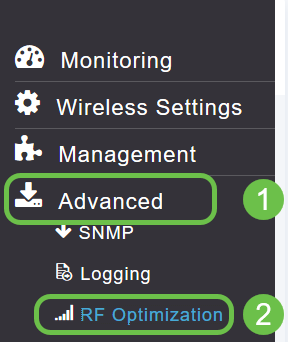
手順 2
RF最適化が有効になっていない場合は、トグルボタンをクリックしてRF最適化を有効にします。
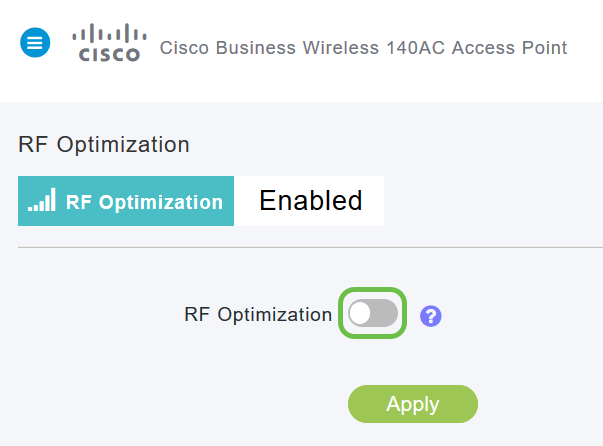
手順 3
有効にすると、RF最適化オプションが使用可能になります。クライアント密度は、次の3つの設定のいずれかを処理するように信号を管理します。
-
低:WLANへの接続が予想されるデバイスの数が少ない
-
中
-
高:WLANに接続するデバイスの数が増えることが予想されます
スライダをデバイス密度に対して想定される環境に設定します。
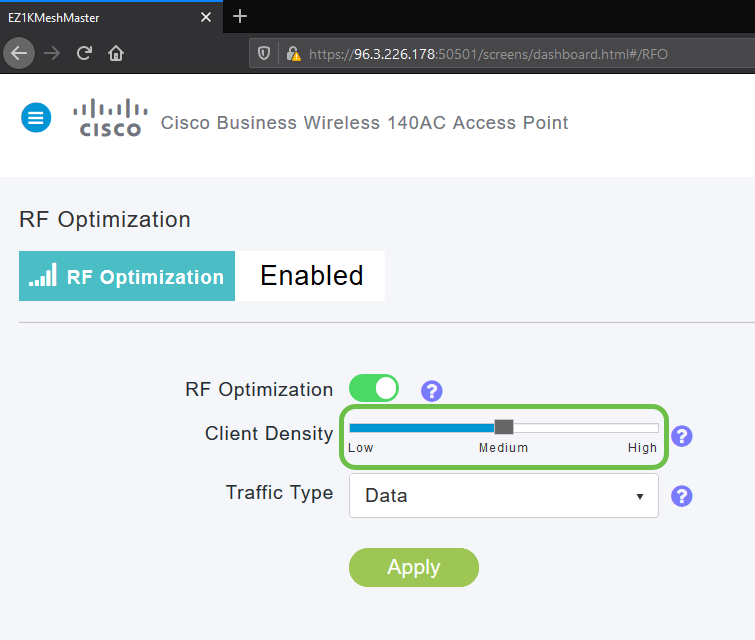
手順4
次に、RF最適化を適用するトラフィックタイプを決定します。次の2つのオプションがあります。
- Data
- データと音声
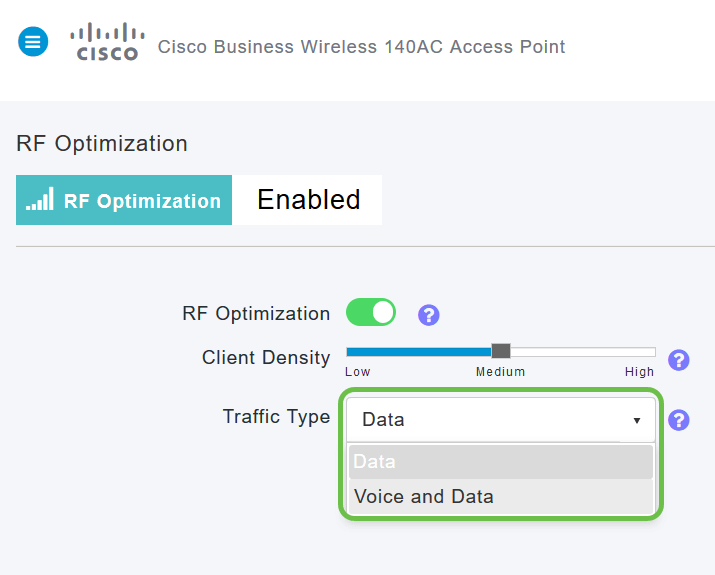
Data and Voice Traffic Type available on Client Density Medium & High.クライアント密度が低いほど、音声の安定性は問題になりません。
ドロップダウンボックスをクリックし、WLANのニーズに応じて選択します。データを選択しました。
手順 5
[適用]ボタンをクリックします。
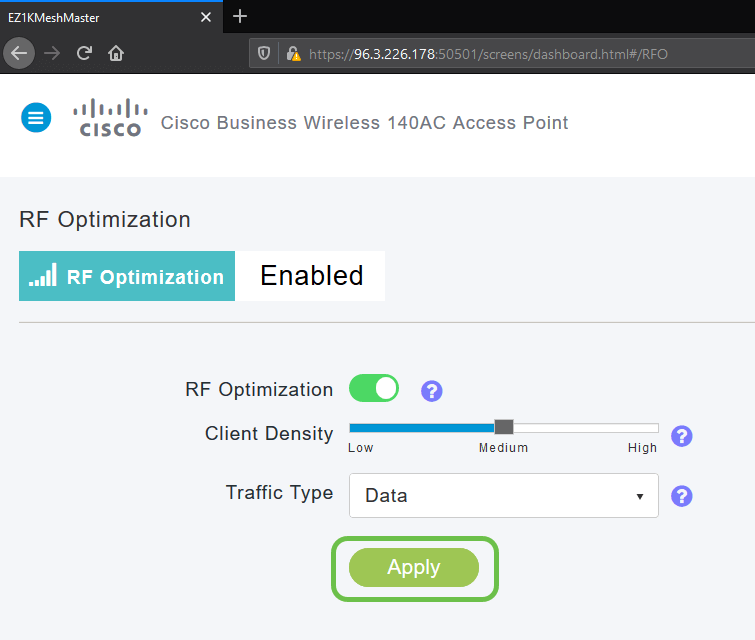
結論
あそこだ。RF最適化はWLANを分析するため、キックバックしてリラックスできます。まだ少し読む気がある場合は、他の設定の記事を参照してください。
 フィードバック
フィードバック